Oft benötigt man sie nicht die optionalen Features, die man in den Einstellungen aktivieren oder deaktivieren kann. Aber in der Windows 10 20H1 scheint Microsoft die Ansicht etwas zu verbessern.
Denn startet man derzeit die Einstellungen -> Apps -> Apps und Features und dort die „Optionale Features wird einem erst die Liste der schon installierten Funktionen angezeigt. Möchte man eine Funktion hinzufügen, wird einem eine ellenlange Liste vorgesetzt. Neu ist nun, dass man die Liste nun nach Name oder Downloadgröße sortieren kann. Oder man hat nun auch ein Suchfeld, um einfach SSH, Player oder Paint einzutippen und das Feature wird einem angezeigt, ohne großes Scrollen.
Interessant ist auch, dass Microsoft in der Liste der installierten Funktionen sämtliche Sprach-Funktionen herausgenommen hat. Wie bspw. Eingabe Deutsch, Deutsche optische Zeichenerkennung.
Funktion freischalten
Noch ist diese Änderung versteckt. Wer es sich aber einmal selber in der Windows 10 18950 anschauen möchte, muss nur Mach2 herunterladen. Im Ordner dann über Reiter Datei PowerShell -> PowerShell Administrator starten und
.\mach2.exe enable 20721549 eingeben
und Enter drücken.
Öffnet man nun die Einstellungen wie oben beschrieben, erhält man nun die neue Ansicht. Es ist nicht viel. Aber doch so langsam aber sicher wird das was mit den neuen Einstellungen.
Windows 10 Tutorials und Hilfe
In unserem Windows 10 Wiki findet ihr sehr viele hilfreiche Tipps und Tricks. Falls ihr Fragen habt, dann stellt diese ganz einfach bei uns im Forum.
- Installationsmedien: Aktuelle Installationsdateien findet ihr hier immer in der rechten Sidebar. Windows 10 1903 ISO (18362)
- Installation: Windows 10 Clean installieren, Win 10 1903 neu installieren, Win 10 1809 neu installieren
- Probleme bei der Installation: Windows 10 1809 Probleme bei der Installation, Win 10 1803 lässt sich nicht installieren
- Reparaturen: Inplace Upgrade Reparatur, Win 10 reparieren über DISM, sfc und weiteres, Windows Update reparieren, Startmenü reparieren, Apps reparieren, Store reparieren, Netzwerk reparieren
- Anmeldung: Win 10 automatische Anmeldung
- Entfernen, Deinstallieren: Cortana deaktivieren, Apps deinstallieren
- Datei Explorer: Ordner unter Dieser PC entfernen, Netzwerk, OneDrive u.a. im Explorer entfernen
- Richtige Nutzung: Startmenü richtig nutzen, Suche richtig nutzen,
- Wichtig: In jedem Tutorial steht, für welche Version es geeignet ist.

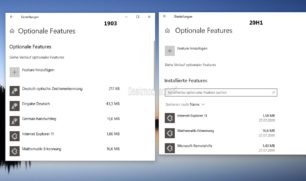
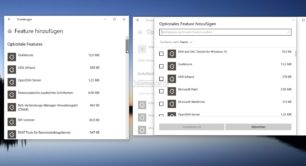
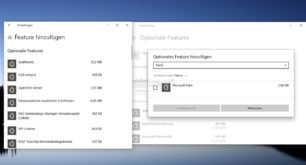







So in etwa habe ich es mir in meinen Feedback damals vorgestellt. An statt alle Funktionen im System zu integrieren, sollten viele als Optional verfügbar sein. Auch die anderen, welche Aktuell Deinstallierbar sind könnten hier Platz finden und nicht im Store untergehen.
die Idee ist so gesehen nicht schlecht und aus diesen „gesammelten Einstellungen“ dann die Option / Möglichkeit direkt eine (eigene) ISO erstellen – das wäre dann doch mal eine effektive Lösung
Man muss nicht aus allem eine Iso machen… ?
Diesen Schritt kann man auch einfach überspringen!
Ach ja, ich vergaß Windows Update arbeitet ja so 100%ig perfekt das man eigetnlich gar keine Isos mehr braucht, geht ja alles online
Wäre ja ein Ding wenn MS genau darauf „hinarbeitet“ das sich jeder nur noch „seine“ Version / Build erstellen kann , dann fallen vielleicht auch mal so Kopien weg, die es in der Regel eigentlich gar nicht als Einzeledition geben dürfte (z.B. Enterprsie)
Nicht alle Windows Benutzer sind kompetent genug, um sich ihre eigene ISO zu erstellen – und andere finden es einfach unnötig, so wie ich z.B.. Mir gefällt da die Lösung von Microsoft deutlich besser.
Man kann auch einfach DISM verwenden um Features in einem Windows-Image (WIM) ein- und auszuschalten. Da sich die Bezeichner nicht ändern und höchstens neue hinzukommen, kann man das Ganze auch einfach in ein Skript schreiben. So gehe ich bei jedem neuen Windows 10-Release vor um all den überflüssigen Krempel wie u.a die vorinstallierten Apps zu entfernen und die Registry anzupassen. Benutzt man WinPE auf einem USB-Stick um das Windows-Image auf die Festplatte anzuwenden braucht man auch keine umständliche ISO mehr.
Ich würde da noch Miracast und vielleicht auch irgendwann noch den Edge listen.
Oder Miracast aus der App-Lister verbannen vor allem wenn man nicht einmal WLan hat.
Gut wenn der neue Edge optional ist dann fliegt er gleich runter, denn ich nutze lieber den alten richtigen Edge als Chrome 2 und nein mir geht es nicht um Chromium sondern darum das der neue Edge nur eine googlefreie Chrome Kopie werden soll. Ich will kein Chrome in meinem System ob mit oder ohne Google ist mir egal, Chrome bleibt Chrome.
gepostet mit der Deskmodder.de-App für Android
Microsoft sollte lieber mal daran arbeiten,
dass die Installation dieser Optionalen Features nicht den halben Arbeitstag kostet.
JEDES dieser Features hat stets 3-4 Minuten für die Installation gebraucht.
Das ist genauso unverständlich, wie die Updates unter Windows Server 2016, die locker 7-8 Stunden brauchen.